 Mobiles Tutorial
Mobiles Tutorial
 iPhone
iPhone
 Wie behebt man das Problem, dass der iPhone-Bildschirm nicht funktioniert?
Wie behebt man das Problem, dass der iPhone-Bildschirm nicht funktioniert?
Wie behebt man das Problem, dass der iPhone-Bildschirm nicht funktioniert?
Wenn Sie zu den unglücklichen Menschen gehören, deren iPhone-Bildschirm hängen bleibt, reagiert der Bildschirm nicht, egal was sie tun. In diesem Artikel haben wir einige der effektivsten Lösungen aufgeführt, mit denen Sie das Problem beheben können, dass der iPhone-Bildschirm nicht mehr reagiert. Dies ist ein sehr häufiges Problem, mit dem viele Benutzer konfrontiert sind, und es kann verschiedene Ursachen haben, darunter fehlerhafte Anwendungen von Drittanbietern, Software-Updates und fehlerhafte Hardware. Das kann sehr frustrierend sein, denn wenn Ihr Bildschirm plötzlich einfriert, hat das nicht viel mit Ihrem Telefon zu tun.
Teil 1: Warum der iPhone-Bildschirm nicht reagiert
Wie bereits erwähnt, gibt es viele Gründe, warum der Bildschirm Ihres iPhones nicht reagiert. Zu den häufigsten Schuldigen zählen unsaubere Ablagerungen, falsch konfigurierte 3D-Touch-Einstellungen, fehlerhafte Beta-Updates, Softwarefehler, fehlerhafte Apps von Drittanbietern, zu wenig Arbeitsspeicher, Überhitzung und es kann auch durch fehlerhafte Hardware unter dem Bildschirm verursacht werden. Die meisten dieser Probleme können jedoch mit einfachen Lösungen gelöst werden, die in diesem ausführlichen Leitfaden beschrieben werden.
Teil 2: So beheben Sie das Problem, dass der iPhone-Bildschirm nicht reagiert
Wenn das Problem auftritt, dass der iPhone-Bildschirm nicht reagiert, das Gerät eingefroren ist oder das iPhone völlig hängen bleibt, können Sie die unten aufgeführten Korrekturen ausprobieren, um das Problem zu beheben.
1. Reinigen Sie den Bildschirm Ihres Telefons
Es hört sich einfach an, manchmal können Schmutz oder andere unerwünschte Dinge eine dünne Schicht auf dem Bildschirm bilden, die ihn rau und schwierig zu verwenden macht. Bevor mit weiteren Lösungen fortgefahren wird, muss das Sieb zunächst ordnungsgemäß gereinigt werden.
2. Hard-Reset des iPhone
Manchmal müssen Sie Ihr iPhone nur neu starten, um verschiedene Probleme zu beheben. Der Bildschirm reagiert nicht, sodass Sie einen Hard-Reset durchführen müssen, um dieses Problem zu beheben. Ein Hard-Reset ähnelt dem erzwungenen Herunterfahren Ihres iPhones und ist absolut sicher. So geht's:
Für iPhone 6 und älter:
Schritt 1: Halten Sie die Power-Taste und die Home-Taste gleichzeitig gedrückt, bis sich das iPhone ausschaltet.
Schritt 2: Halten Sie nach dem Ausschalten die Power-Taste gedrückt erneut, bis das Apple-Logo erscheint
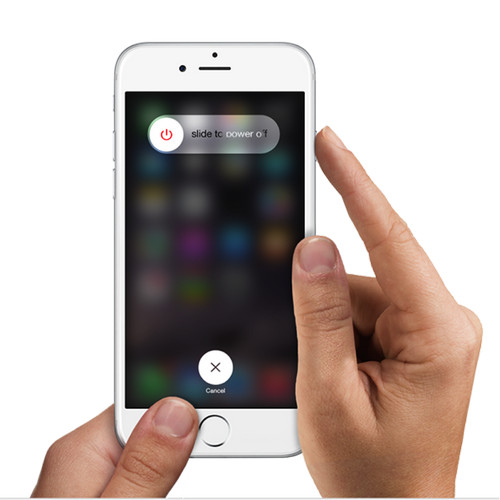
Für iPhone 7:
Schritt 1: Halten Sie die Ein-/Aus-Taste und die Leiser-Taste gleichzeitig gedrückt, bis sich das iPhone vollständig ausschaltet.
Schritt 2: Drücken und halten Sie die Ein-/Aus-Taste erneut, bis das Apple-Logo erscheint
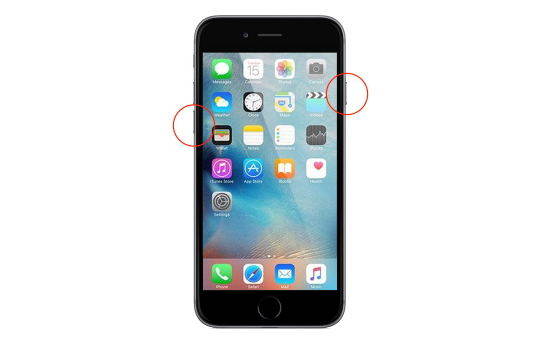
Für iPhone Aufwärts-Taste Untere Taste
Schritt 3: Halten Sie dann die Seitentaste gedrückt, bis Sie das Apple-Logo auf dem Bildschirm sehen
3. Entfernen Sie fehlerhafte Apps
Wenn Sie eine fehlerhafte App installiert haben, kann dies meistens zu Konflikten führen Ihr iPhone reagiert nicht mehr oder funktioniert nicht mehr. Wenn Sie nach der Installation einer App auf solche Probleme stoßen, ist die Wahrscheinlichkeit hoch, dass die App der Schuldige ist und es besteht eine gute Chance, dass Ihr Problem durch Deinstallieren der App von Ihrem iPhone gelöst werden kann.
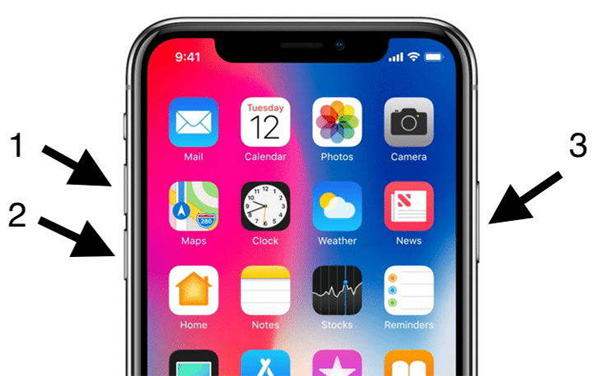
4. Bildschirmschoner entfernen
Bildschirmschoner verursachen wahrscheinlich Probleme, wenn sie nicht korrekt auf Ihrem Bildschirm installiert werden. Sie können auch versuchen, den Bildschirmschoner zu entfernen und prüfen, ob das Problem weiterhin besteht. Wenn es nach dem Entfernen der Displayschutzfolie wieder normal ist, ist es möglich, eine neue hochwertige Displayschutzfolie zu erwerben und diese korrekt zu installieren.
5. Ändern Sie die 3D Touch-Einstellungen
Durch die Konfiguration von 3D Touch können auch Probleme mit der Bildschirmreaktion behoben werden. Sie können den zum Aktivieren von 3D Touch erforderlichen Druck ändern. Dadurch können auch Einfrierungs- und Nichtreaktionsprobleme auf dem iPhone behoben werden. Um die #D Touch-Einstellungen zu ändern, befolgen Sie diese Schritte:
Schritt 1: Gehen Sie zu Einstellungen > Allgemein > Barrierefreiheit > 3D Touch
Schritt 2: Passen Sie nun die Empfindlichkeitseinstellung mit dem Schieberegler an und prüfen Sie, ob das Problem dadurch behoben wird
6. Reparieren Sie einen nicht reagierenden iPhone-Bildschirm ohne Datenverlust
iOS-Reparaturtool ReiBoot ist ein großartiges Tool, mit dem Sie verschiedene festsitzende Probleme auf jedem iOS-Gerät beheben können. Sie können es auch auf dem iPad verwenden, es ist sehr einfach zu bedienen und bietet eine Ein-Klick-Lösung für alle Ihre Probleme. So können Sie das Problem mit dem nicht reagierenden iPhone-Bildschirm mit Tenorshare ReiBoot beheben:
Schritt 1: Laden Sie ReiBoot herunter und installieren Sie es auf Ihrem Computer, führen Sie dann die Software aus und verbinden Sie Ihr iPhone mit dem Computer. Sobald das Gerät erkannt wurde, klicken Sie auf „Betriebssystem reparieren“.
Schritt 2: Dann sehen Sie die folgende Benutzeroberfläche. Wenn Ihr iOS-Gerät nicht richtig funktioniert, klicken Sie bitte auf „Reparatur starten“, um fortzufahren.
Schritt 3: Sie gelangen dann zum Firmware-Download-Bildschirm. Sie können auf „Durchsuchen“ klicken, um den Speicherpfad der Firmware festzulegen. Klicken Sie dann auf „Herunterladen“, um den Download des iOS 12-Firmware-Pakets zu starten.
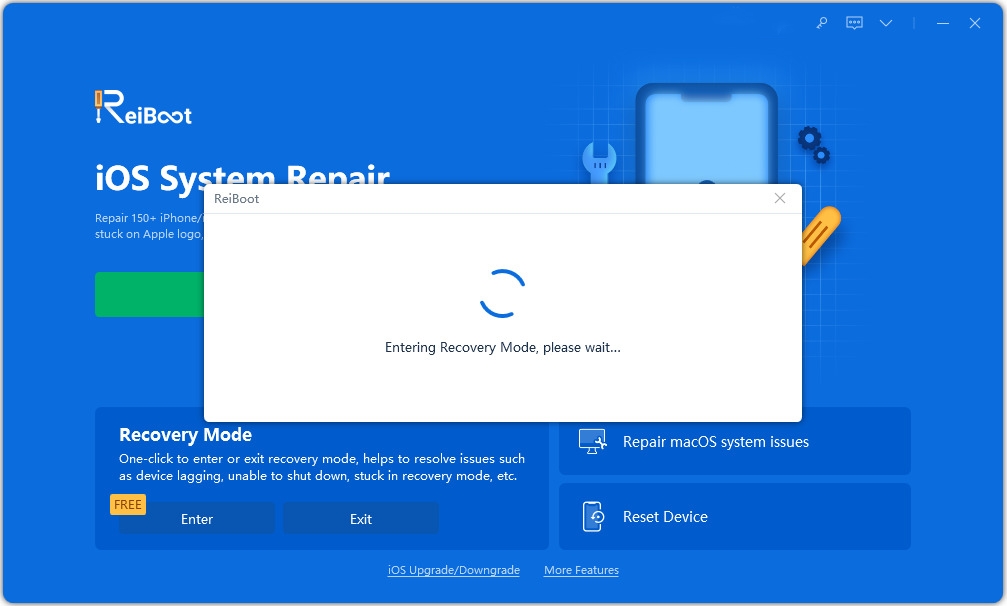

Schritt 4: Nachdem Sie das Firmware-Paket auf Ihren Computer heruntergeladen haben, können Sie auf „Reparatur starten“ klicken, um die Systemwiederherstellung zu starten.
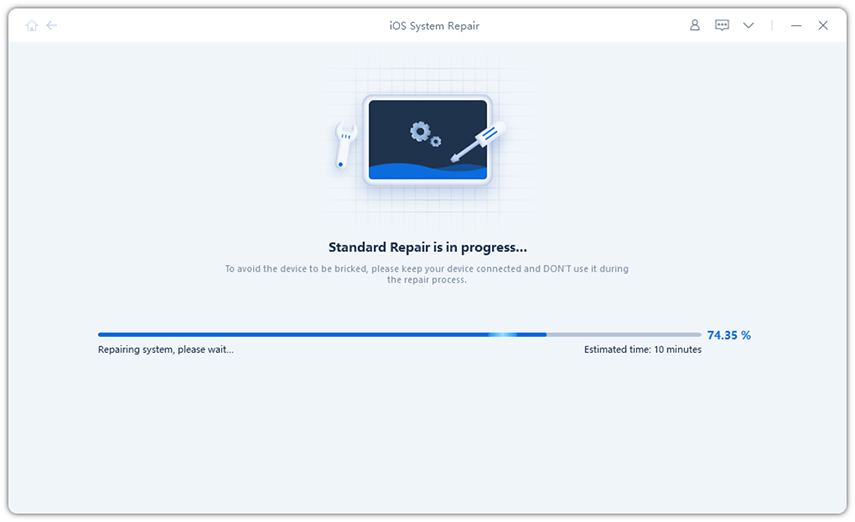
7. iPhone in iTunes auf Werkseinstellungen zurücksetzen
Wenn wir über das Zurücksetzen des iPhone auf die Werkseinstellungen sprechen, wird iTunes definitiv die erste Wahl sein, wenn es darum geht, die Wiederherstellung der iOS-Firmware zu erzwingen. Stellen Sie vor dem Start sicher, dass iTunes auf Ihrem PC/Mac auf dem neuesten Stand ist, um unnötige iTunes-Fehler zu vermeiden. Darüber hinaus müssen Sie die Funktion „Mein iPhone suchen“ deaktivieren.
Schritt 1: Starten Sie iTunes und verbinden Sie Ihr iPhone damit. Klicken Sie auf das Gerätesymbol, wenn es erkannt wird.
Schritt 2: Klicken Sie auf „Zusammenfassung“ und wählen Sie im rechten Bereich „iPhone wiederherstellen“ aus. Es erscheint eine Meldung mit der Frage „Möchten Sie Ihr iPhone wirklich wiederherstellen?“ Klicken Sie auf „Wiederherstellen“, um fortzufahren.
Schritt 3: Sie starten Ihr iPhone mit dem Apple-Logo und der Ladeleiste neu. Fahren Sie anschließend mit der Einrichtung Ihres Geräts fort.
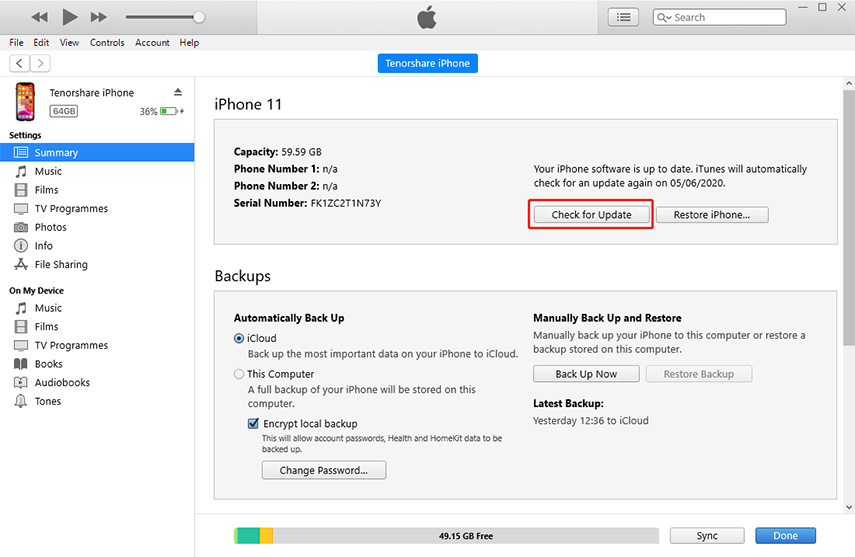
Wir haben besprochen, warum das iPhone nicht mehr reagiert, was die Hauptursachen für dieses Verhalten sind und welche möglichen Lösungen es gibt, um dieses Problem zu beheben. Wir haben auch unsere persönlichen Lieblingstools aufgelistet, mit denen Sie verschiedene iOS-Probleme mit nur einem Klick beheben können.
Das obige ist der detaillierte Inhalt vonWie behebt man das Problem, dass der iPhone-Bildschirm nicht funktioniert?. Für weitere Informationen folgen Sie bitte anderen verwandten Artikeln auf der PHP chinesischen Website!

Heiße KI -Werkzeuge

Undresser.AI Undress
KI-gestützte App zum Erstellen realistischer Aktfotos

AI Clothes Remover
Online-KI-Tool zum Entfernen von Kleidung aus Fotos.

Undress AI Tool
Ausziehbilder kostenlos

Clothoff.io
KI-Kleiderentferner

AI Hentai Generator
Erstellen Sie kostenlos Ai Hentai.

Heißer Artikel

Heiße Werkzeuge

Notepad++7.3.1
Einfach zu bedienender und kostenloser Code-Editor

SublimeText3 chinesische Version
Chinesische Version, sehr einfach zu bedienen

Senden Sie Studio 13.0.1
Leistungsstarke integrierte PHP-Entwicklungsumgebung

Dreamweaver CS6
Visuelle Webentwicklungstools

SublimeText3 Mac-Version
Codebearbeitungssoftware auf Gottesniveau (SublimeText3)

Heiße Themen
 1378
1378
 52
52
 8 iPhone -Apps i ' m verwenden, um für immer zu leben, um zu leben
Mar 16, 2025 am 12:19 AM
8 iPhone -Apps i ' m verwenden, um für immer zu leben, um zu leben
Mar 16, 2025 am 12:19 AM
Maximieren Sie Ihre Lebensdauer: iPhone -Apps für ein gesünderes, längeres Leben Groucho Marx strebte berühmt danach, für immer zu leben oder zu sterben. Während die Unsterblichkeit weiterhin schwer fassbar ist, können wir sowohl unsere Lebensdauer als auch unsere Gesundheit erheblich verlängern (die Zeitdauer, die wir enj haben
 Die besten 11-Zoll-iPad-Luftkisten von 2025
Mar 19, 2025 am 06:03 AM
Die besten 11-Zoll-iPad-Luftkisten von 2025
Mar 19, 2025 am 06:03 AM
Top iPad Air 11-Zoll-Fälle: Eine umfassende Anleitung (aktualisiert 14.03.2025) Dieser aktualisierte Leitfaden zeigt die besten verfügbaren 11-Zoll-Fälle von iPad Air, die für verschiedene Anforderungen und Budgets gerecht werden. Egal, ob Sie das neue M3 oder das M2 -Modell besitzen, und schützen Sie Ihr Investm
 Google Assistant funktioniert nicht mehr mit Waze auf dem iPhone
Apr 03, 2025 am 03:54 AM
Google Assistant funktioniert nicht mehr mit Waze auf dem iPhone
Apr 03, 2025 am 03:54 AM
Google setzt die Integration von Google Assistant in Waze für iPhones Sunseting, eine Funktion, die seit über einem Jahr fehlfasst. Diese im Waze Community Forum angekündigte Entscheidung erfolgt, als sich Google darauf vorbereitet, Google Assistant durch seine zu ersetzen
 Das beste iPad Pro 13-Zoll-Fälle von 2025
Mar 25, 2025 am 02:49 AM
Das beste iPad Pro 13-Zoll-Fälle von 2025
Mar 25, 2025 am 02:49 AM
Wenn Sie mit dem 13-Zoll-iPad Pro stürzten, möchten Sie ihn mit einem Fall auskämpfen, um ihn vor versehentlichen Schäden zu schützen.
 Apple Intelligence ist eine Büste, aber es hatte einen großen Vorteil
Mar 25, 2025 am 03:08 AM
Apple Intelligence ist eine Büste, aber es hatte einen großen Vorteil
Mar 25, 2025 am 03:08 AM
Zusammenfassung Apple Intelligence ist bisher mit unscheinbaren Merkmalen unterdulden, von denen einige wahrscheinlich erst eintreffen werden
 Die besten 13-Zoll-iPad-Luftkoffer von 2025
Mar 20, 2025 am 02:42 AM
Die besten 13-Zoll-iPad-Luftkoffer von 2025
Mar 20, 2025 am 02:42 AM
Empfohlene beste iPad Air 13-Zoll-Schutzhülle im Jahr 2025 Ihre neue 13-Zoll-iPad-Luft wird leicht kratzt, gestoßen oder sogar ohne Schutzhülle gebrochen. Ein guter Schutzfall schützt nicht nur Ihr Tablet, sondern verbessert auch sein Erscheinungsbild. Wir haben eine Vielzahl von Schutzhüllen mit hervorragendem Aussehen für Sie ausgewählt, und es gibt immer eine für Sie! UPDATE: 15. März 2025 Wir haben die Auswahl des Budget -iPad Air Case aktualisiert und Anweisungen zur Fallkompatibilität hinzugefügt. Beste Gesamtauswahl: Apple Smart Folio für iPad Air 13 Zoll Originalpreis $ 99, aktueller Preis $ 79, sparen 20 $! Apple Smart fo
 Der einfache Grund, warum ich keine Apple Family Sharing benutze (wie gut es auch ist)
Mar 22, 2025 am 03:04 AM
Der einfache Grund, warum ich keine Apple Family Sharing benutze (wie gut es auch ist)
Mar 22, 2025 am 03:04 AM
Apples Familie Sharing: Ein gebrochenes Versprechen? Bitten Sie um das Versäumnis des Kaufens, sich vor erniedrigenden Belastungen zu schützen Apples Familienfreigabe ist zwar bequem für die Freigabe von Apps, Abonnements und mehr, hat einen erheblichen Fehler: Die Funktion "Ask to Buy" kann nicht vorhanden sein
 Welche iPhone -Version ist die beste?
Apr 02, 2025 pm 04:53 PM
Welche iPhone -Version ist die beste?
Apr 02, 2025 pm 04:53 PM
Die beste iPhone -Version hängt von Ihren individuellen Bedürfnissen ab. 1. iPhone12 ist für Benutzer geeignet, die 5G benötigen. 2. iPhone 13 eignet sich für Benutzer, die eine lange Akkulaufzeit benötigen. 3. iPhone 14 und 15Promax eignen sich für Benutzer, die leistungsstarke Fotografiefunktionen benötigen, insbesondere 15Promax unterstützt auch AR -Anwendungen.



